Uso de la función Suspender-reanudar
En este apartado se explican las cuestiones que hay que tener en cuenta al usar la función Suspender-reanudar, por ejemplo:
-
Puede usar la función Suspender-reanudar para desconectar manualmente el sistema y arrancarlo en el mismo estado de funcionamiento.
-
Puede usar el programa Gestor de energía para gestionar la energía del sistema, por ejemplo, para especificar cuándo desea que se desconecte automáticamente el sistema de escritorio.
-
La función Suspender-reanudar puede activarse y desactivarse.
En este apartado se indican las diferenecias de funcionamiento del programa Gestor de energía en máquinas con arquitectura sun4m, como SPARCstationTM 20, y máquinas con arquitectura sun4u, como Sun UltraTM 1.
Nota –
El sistema operativo Solaris proporciona también una interfaz de línea de comandos para que el administrador pueda modificar los valores predeterminados y la definición de inactividad de un sistema. Para obtener más información, consulte la página de comando man power.conf(4).
Elección de la función Suspender-reanudar
La desconexión de un sistema de escritorio puede interferir con algunas operaciones en las que participe la máquina. En este apartado se ofrecen algunas directrices que hay que tener en cuenta antes de usar las funciones del Gestor de energía en una máquina de escritorio.
Problemas del correo electrónico
El correo no se envía a ningún archivo de gestión de colas de correo de una máquina suspendida. En general, si no se puede enviar el correo durante más de tres días, el correo se devuelve al remitente, como "imposible de enviar".
Si suspende el sistema durante tres o más días y la máquina tiene gestión de colas de correo local, es posible que no reciba los mensajes que la aplicación ha devuelto al emisor.
Problemas de alias de correo
Los alias de correo de una máquina no están disponibles para otros usuarios durante el tiempo que esté suspendida la máquina. Si la máquina permanece suspendida el tiempo suficiente, generalmente tres días, los mensajes que se hayan enviado a uno de los alias de la máquina se devolverán al remitente.
Problemas de conexión remota
Mientras la máquina está suspendida, no será posible acceder a ella mediante una marcación remota. Es decir, no es posible usar rlogin(1) para conectarse a una máquina que esté suspendida.
Problemas de software de red
La función Suspender-reanudar puede afectar a las aplicaciones de red. Un programa de red puede fallar si el programa no es resistente a los fallos cuando el sistema del mismo nivel quede suspendido y no responda al tráfico de red.
Esto ocurre, por ejemplo, cuando se usa una aplicación en un sistema y se muestra en otro cuando se ha ejecutado el comando Xhost. Si el software Power Management suspende el segundo sistema, es posible que falle el software de aplicación.
Problemas de Solstice AutoClient
No use las funciones Suspender-reanudar en una máquina que usa el software Solstice™ AutoClient™.
Problemas de ATM
El software Power Management no está admitido en los dispositivos SunATM™. El protocolo ATM requiere que las llamadas se establezcan entre dos terminales de destino, como estaciones de trabajo, antes de que se puedan transferir los datos. Cada uno de los terminales de la llamada debe mantener activamente la conexión, de forma que ninguno de los terminales de una conexión ATM puede usar el software Power Management para suspender y, más tarde, reanudar la conexión.
Problemas de trabajo de cron
Las operaciones que se especifican en un archivo cron no se ejecutan durante el tiempo que una máquina está suspendida.
Cuando un sistema se reanuda, los trabajos de cron programados para ejecutarse durante el tiempo que el sistema ha estado suspendido con el software Power Management se tratan como se indica a continuación:
-
Los trabajos de cron programados para ejecutarse en primer lugar durante el tiempo que ha estado suspendido el sistema se inician en cuanto éste reanuda su funcionamiento.
-
Los trabajos de cron siguientes que pueden haberse ejecutado durante el tiempo que estuvo suspendido el sistema no se ejecutarán.
En general, el comando cron identifica el siguiente trabajo que hay que ejecutar y calcula el tiempo que habrá que esperar antes de ejecutarlo. Cuando se reanuda la actividad del sistema, el comando cron calcula el tiempo que pasa hasta que acaba el primer trabajo y después se ejecuta el trabajo de cron que ya estaba en la cola. El proceso cron vuelve a comprobar después la lista de trabajos de cron, pero sólo tiene en cuenta los trabajos cuyo tiempo de ejecución no ha finalizado, por lo que cualquier trabajo adicional cuyo tiempo de ejecución terminara en el intervalo que está suspendido el sistema no se ejecutará.
Problemas de la Agenda
El software de la Agenda no muestra ventanas emergentes para los eventos programados que se producen mientras la máquina de escritorio está suspendida.
Problemas de esfuerzo térmico
El objetivo del software Power Management es el ahorro de energía. Es necesario tener en cuenta, también, los efectos de los ciclos de apagado y encendido en la fiabilidad global del hardware.
El software Power Management está activado de forma predeterminada en los sistemas sun4u como el Sun Ultra 1. Igualmente, el sistema de Power Management de estas máquinas evalúa cada solicitud de apagado y encendido que se produce porque el sistema está inactivo. Si en la evaluación se concluye que el golpe térmico de encender y apagar el sistema en un momento determinado podría afectar a la fiabilidad del hardware negativamente, la solicitud se pospone.
A pesar de esta función, siempre es posible desconectar un sistema sun4u manualmente en cualquier momento. Esta función de comprobación evita que haya un número excesivo de solicitudes de apagado y encendido del hardware.
Suspensión y reanudación del sistema manualmente
El software Power Management incluye una función de ahorro de tiempo denominada Suspender-reanudar. Esta función se usa de forma predeterminada, con las funciones de Autoapagado y Reanudación automática del programa Gestor de energía. También es posible suspender y reanudar el sistema siempre que se desee, mediante los procedimientos que se detallan en este apartado.
El proceso habitual de desconectar el sistema puede ser tedioso. También el proceso de rearrancar y configurar el área de trabajo puede llevar mucho tiempo. Con la función Suspender-reanudar se puede desconectar el sistema y guardar el trabajo en curso automáticamente. Cuando se enciende el sistema, se restaura el área de trabajo guardada.
Es posible dejar el sistema suspendido y desconectado durante un tiempo indefinido sin que haya pérdida de datos. Sin embargo, hay algunas operaciones externas, como la recepción de correo electrónico, que pueden verse afectadas si el sistema está suspendido. Antes de usar la función Suspender-reanudar, consulte Elección de la función Suspender-reanudar.
Nota –
La función Suspender-reanudar no es compatible con los sistemas configurados como clientes sin disco.
Es posible suspender automáticamente el sistema con la función Autoapagado del software Power Management. Para suspender automáticamente el sistema, siga las instrucciones de esta sección.
La suspensión permite realizar las siguientes acciones sin perder el estado actual del sistema:
-
Desplazar el sistema de una ubicación a otra.
-
Desconectar el sistema para conservar energía.
Nota –
No use la función Suspender si necesita reconfigurar el sistema. Debe detener el sistema operativo siempre que desee reconfigurar el sistema.
Antes de suspender un sistema, deberá esperar a que finalicen operaciones como las siguientes:
La activación de la función de suspensión y reanudación posterior suele requerir menos de un minuto. Se puede iniciar la función de suspensión de varias formas:
-
Use la tecla de encendido y responda al indicador.
-
Use las teclas Mayúsculas y de encendido para pasar al modo de suspensión sin responder a más indicadores.
-
Use el conmutador de reposo, situado en la parte delantera de sistemas como el Sun Ultra 5 o Sun Ultra 10.
-
Use el menú del área de trabajo del escritorio de CDE.
Para suspender el sistema con el teclado
-
Para consultar ejemplos de ubicación de la tecla de encendido, consulte la Figura 23–7 y la Figura 23–8.
Figura 23–7 Ejemplo de ubicación de la tecla de encendido en los teclados Sun Tipo 5 y Tipo 6

Figura 23–8 Ubicación de la tecla de encendido en el teclado Sun Compact 1

Al pulsar la tecla de encendido aparece la ventana de confirmación que se muestra en la Figura 23–9.
Figura 23–9 Ventana predeterminada de confirmación de la tecla de suspensión
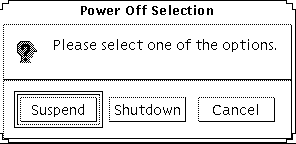
-
Seleccione Suspender en la ventana de confirmación.
Suspender guarda el estado del sistema en un disco, lo que le permitirá recuperar más tarde el entorno actual del sistema.
Apagar sincroniza los discos en un estado neutro y apaga el sistema operativo. Es lo mismo que ejecutar el comando shutdown(1M).
-
Espere a que el sistema se apague.
-
Apague todos los dispositivos externos.
Éstos incluyen unidades de disco, impresoras o periféricos paralelos o serie. Consulte las instrucciones en el manual que se incluye con cada dispositivo externo.
Para suspender inmediatamente el sistema con el teclado
-
Pulse las teclas Mayúsculas y de encendido simultáneamente.
Consulte la Figura 23–7 o la Figura 23–8 para conocer la ubicación de la tecla de encendido.
-
Espere a que el sistema se apague.
-
Apague todos los dispositivos externos.
Éstos incluyen: unidades de disco, impresoras o periféricos paralelos o serie. Consulte las instrucciones en el manual que se incluye con cada dispositivo externo.
Para inhabilitar la tecla de encendido
-
Como usuario root, modifique el archivo /usr/openwin/lib/speckeysd.map.
# vi /usr/openwin/lib/speckeysd.map
-
Convierta en comentarios las dos líneas que empiezan con "SunPower", poniendo un símbolo "#" como carácter inicial de la línea.
#SunPowerSwitch - $OPENWINHOME/bin/sys-suspen #SunPowerSwitchShift - $OPENWINHOME/bin/sys-suspend -n
-
Guarde el archivo modificado.
-
Apague y reinicie el sistema.
Para suspender el sistema con el conmutador de reposo
Algunos sistemas, como el Sun Ultra 5 o Sun Ultra 10, tienen un conmutador de reposo en la parte delantera del sistema.
-
Pulse el conmutador de reposo desde un entorno de ventanas.
 Precaución –
Precaución – Si no está en un entorno de ventanas, al pulsar el conmutador de reposo el sistema se apagará inmediatamente.
En un entorno de ventanas, aparecerá la ventana de confirmación que se muestra en la Figura 23–10.
Figura 23–10 Ventana de confirmación predeterminada para el conmutador de reposo
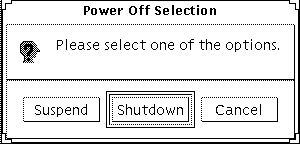
-
Seleccione Suspender en la ventana de confirmación.
Suspender guarda el estado del sistema en un disco, lo que le permitirá recuperar más tarde el entorno actual del sistema.
Apagar sincroniza los discos en un estado neutro y apaga el sistema operativo. Es lo mismo que ejecutar el comando shutdown(1M).
En la ventana del conmutador de reposo, la opción predeterminada es Apagar. En la ventana que aparece al pulsar la tecla de encendido, la opción predeterminada es Suspender.
-
Espere a que el sistema se apague.
-
Apague todos los dispositivos externos.
Éstos incluyen unidades de disco, impresoras o periféricos paralelos o serie. Consulte las instrucciones en el manual que se incluye con cada dispositivo externo.
Para suspender el sistema con el CDE
-
Coloque el cursor en el área de trabajo y pulse el botón de menú.
Aparecerá el menú del área de trabajo.
-
Seleccione Suspender sistema en el menú del área de trabajo.
Aparecerá la ventana de confirmación de la suspensión, como se muestra en la Figura 23–9.
-
Seleccione Suspender en la ventana de confirmación.
-
Espere a que el sistema se apague.
-
Apague todos los dispositivos externos.
Éstos incluyen: unidades de disco, impresoras o periféricos paralelos o serie. Consulte las instrucciones en el manual que se incluye con cada dispositivo externo.
Para iniciar el modo de suspensión con el comando sys-suspend
Nota –
No se necesita ejecutar un sistema de ventanas, como el CDE, para que funcione el comando de shell sys-suspend; tampoco es necesario que se convierta en superusuario.
-
Cuando aparezca el indicador, inicie el proceso de suspensión del sistema:
example% /usr/openwin/bin/sys-suspend
Aparecerá la ventana emergente de confirmación de la suspensión, como se muestra en la Figura 23–10. Si no hay un sistema de ventanas en ejecución, el comando se ejecuta sin mostrar la ventana emergente de confirmación.
-
Haga clic en Suspender.
-
Espere a que el sistema se apague.
-
Apague todos los dispositivos externos.
Éstos incluyen unidades de disco, impresoras o periféricos paralelos o serie. Consulte las instrucciones en el manual que se incluye con cada dispositivo externo.
Para reanudar un sistema en suspensión
-
Encienda todos los dispositivos externos conectados al sistema.
-
Pulse la tecla de encendido.
Consulte la Figura 23–7 o la Figura 23–8 para ver las ubicaciones de la tecla de encendido.
-
Escriba su contraseña para desbloquear el sistema.
Siempre que el sistema está suspendido se bloquea automáticamente.
Controles Autoapagado y Reanudación automática del sistema
El programa Gestor de energía se puede usar para especificar un horario de desconexión automática del sistema. Esta función se denomina Autoapagado. Si dispone de una máquina de escritorio sun4u, también puede programar el sistema para que se encienda automáticamente a una hora especificada. Esta función se denomina Reanudación automática.
Nota –
Consulte Elección de la función Suspender-reanudar antes de modificar los valores de Autoapagado.
Autoapagado usa la función Suspender para desconectar automáticamente el sistema. Cuando el sistema se vuelve a encender, el sistema retoma el estado en que estaba cuando se suspendió.
Con la ventana del Gestor de energía se pueden activar las funciones Autoapagado y Reanudación automática. También se pueden especificar los valores siguientes:
-
Los minutos de inactividad que tienen que pasar antes de que Autoapagado intente suspender el sistema
-
Hora inicial y final entre las que se puede activar Autoapagado durante una jornada. Si se especifica la misma hora de inicio y de fin, Autoapagado puede activarse en cualquier momento del día. Consulte la Figura 23–11.
-
La hora del día en que el sistema se enciende automáticamente y reanuda la actividad (Reanudación automática) después de que la función Autoapagado lo suspendiera Esta función sólo está disponible en los sistemas de escritorio sun4u.
Figura 23–11 Configuración de Autoapagado para el día

Nota –
La función de Reanudación automática no se activa cuando se suspende manualmente el sistema, sólo está disponible si el sistema se ha suspendido con Autoapagado.
Para fijar un tiempo de inactividad para Autoapagado
-
Inicie el programa Gestor de energía.
Nota –Autoapagado no se ejecuta nunca en intervalos inferiores a cinco minutos, aunque el tiempo de inactividad sea de menos de 5 minutos.
-
En la ventana básica del Gestor de energía haga clic en Más.
La ventana se amplía para mostrar la pestaña Editor rápido.
-
En la pestaña Editor rápido marque la opción Autoapagado habilitado.
-
Haga clic en Editar.
Aparecerá la ventana Autoapagado.
Figura 23–12 Ventana Autoapagado

-
Escriba la hora a la que desea que se active la función Autoapagado.
-
Escriba la hora a la que desea que se desactive la función Autoapagado.
-
En el cuadro numérico Apagar durante este intervalo si está inactivo para escriba el tiempo que el ordenador debe estar inactivo antes de desconectarlo.
En la Figura 23–12 la función Autoapagado se activa cuando el sistema ha estado inactivo durante una hora siempre que sea entre las 18:00 y las 8:00.
-
Haga clic en Aceptar cuando haya escrito todos los valores que desea.
Si desea rechazar los valores que aparecen, seleccione Cancelar. En la ventana se mostrarán los valores activos actualmente.
Para inhabilitar Autoapagado
-
Inicie el programa Gestor de energía.
-
En la ventana básica del Gestor de energía seleccione Más.
La ventana se amplía para mostrar la pestaña Editor rápido.
-
En la pestaña Editor rápido desmarque la opción Autoapagado habilitado.
-
Pulse Aceptar.
Para habilitar Reanudación automática
Nota –
La función Reanudación automática está disponible sólo en los sistemas de escritorio sun4u.
-
Inicie el programa Gestor de energía.
-
En la ventana básica del Gestor de energía seleccione Más.
La ventana se amplía para mostrar la pestaña Editor rápido.
-
En la pestaña Editor rápido marque la opción Autoapagado habilitado.
-
Haga clic en Editar.
Aparecerá la ventana Autoapagado.
-
Fije el tiempo de inactividad para Autoapagado.
Consulte Para fijar un tiempo de inactividad para Autoapagado.
-
Marque el botón Reiniciar a <hora>.
La hora a la que se reinicia el ordenador es la segunda hora que se especifica para la función Autoapagado.
Para inhabilitar Reanudación automática
-
Inicie el programa Gestor de energía.
-
En la ventana básica del Gestor de energía seleccione Más.
La ventana se amplía para mostrar la pestaña Editor rápido.
-
En la pestaña Editor rápido desmarque la opción Autoapagado habilitado.
-
Haga clic en Editar.
Aparecerá la ventana Autoapagado.
-
Desmarque el botón Reinicar a <hora>.
Para salir del Gestor de energía
-
Haga clic en Aceptar para activar los nuevos valores establecidos en la ventana del Gestor de energía.
La ventana del Gestor de energía se cierra.
Detección de errores con la tecla de encendido
Si al pulsar la tecla de encendido no se suspende el sistema, consulte el procedimiento siguiente.
Para responder cuando la tecla de encendido no suspende el sistema
-
Verifique si el daemon de procesamiento de teclas está presente:
% ps -eaf | grep speckeysd
Si el mensaje resultante no incluye /usr/openwin/bin/speckeysd, se deberá iniciar el daemon de procesamiento de teclas.
-
Conviértase en superusuario e inicie el daemon de procesamiento de teclas, si fuera necesario:
% /usr/openwin/bin/speckeysd
Detección de errores en la suspensión
Cuando el sistema no se suspende, aparece una alerta. El mensaje exacto de la ventana emergente puede variar dependiendo de la causa del problema, pero la ventana Suspensión no satisfactoria es, más o menos, como se muestra a continuación.
Figura 23–13 Ventana Suspensión no satisfactoria
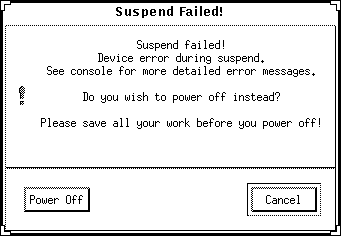
Cuando aparece una ventana Suspensión no satisfactoria, haga clic en alguno de sus botones de la parte inferior:
-
Apagar desconecta la alimentación sin conservar el estado de funcionamiento actual, como hacen las operaciones de suspensión normalmente.
-
Cancelar cancela la solicitud de suspensión y el hardware sigue activado.
Para responder a un fallo de suspensión de dispositivos
-
Cuando aparece la ventana Suspensión no satisfactoria con el mensaje Error de dispositivo durante suspensión, seleccione Cancelar.
Si no ha guardado todavía el trabajo, hágalo en este momento. Tome la siguiente medida correctiva antes de intentar volver a suspender el sistema.
-
Encontrará más información en la ventana de la consola, en el área de trabajo.
Es posible que la causa del problema sea un dispositivo incompatible o un dispositivo que está realizando una actividad que no se puede reanudar.
Si el dispositivo especificado en el mensaje de la consola está realizando una actividad que no se puede reanudar, detenga la actividad y vuelva a intentar suspender el sistema.
Si el sistema contiene dispositivos, además de los de la configuración inicial, es posible que no admitan la función Suspender. En ese caso, vaya al paso siguiente.
-
Descargue el controlador del dispositivo.
Antes de volver a intentar suspender el sistema, deberá intentar descargar el controlador del dispositivo. Siga estos pasos:
Si no puede descargar un controlador puede ser por una de las siguientes razones:
-
Deberá descargar primero otro controlador, como audio(7I) y dbri(7D).
-
El dispositivo está en uso y ocupado.
En ese caso, póngase en contacto con el administrador del sistema.
-
Intente volver a activar la función Suspender.
-
Si puede suspender el sistema, éste guardará las actividades y se desconectará satisfactoriamente.
-
Si no puede suspender el sistema, volverá a aparecer la ventana de alerta. En este caso, vaya al paso siguiente.
 Precaución –
Precaución – Guarde el trabajo si no lo ha hecho todavía.
-
-
Seleccione la opción Apagar.
Como el error persiste, puede suspender el sistema. Puede seleccionar la opción Apagar para desconectar el sistema correctamente, sin dañar el sistema de archivos. Cuando vuelva a encenderlo, el sistema se rearrancará automáticamente.
Los datos no se guardan salvo que se guarden manualmente.
Si selecciona Apagar y falla el comando, significa que el sistema no admite esta opción. Aparece una ventana de alerta, con información sobre el fallo de desconexión, como muestra la figura siguiente:
Figura 23–14 Ventana emergente Apagar no satisfactorio
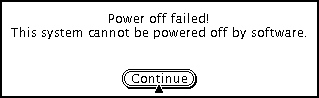
-
Seleccione Continuar.
Es posible que el sistema no admita la desconexión del sistema porque el teclado no sea de Tipo 5 o porque la PROM del sistema esté obsoleta. Si dispone de un teclado de Tipo 5 instalado, póngase en contacto con el proveedor del sistema para que le facilite una modernización de la PROM del sistema.
Algunos sistemas de arquitectura sun4m dan un indicador de PROM OpenBootTM después de una operación Suspender, porque no admiten la desconexión del software.
-
Guarde el trabajo si no lo ha hecho todavía.
-
Detenga el sistema operativo.
-
Desconecte el sistema con el conmutador de encendido del panel posterior del sistema: póngalo en posición de desconexión (0).
Nota –Siempre que sea posible, obtenga e instale un controlador de dispositivo que admita las funciones de Suspender para evitar problemas futuros.
Para responder a un fallo de suspensión de procesos
-
Seleccione Cancelar cuando aparezca la ventana Suspensión no satisfactoria con el mensaje siguiente: El proceso no puede pararse.
Si no ha guardado todavía el trabajo, hágalo en este momento. Vuelva a intentar suspender el sistema.
-
Encontrará más información en la ventana de la consola, en el área de trabajo.
Si un proceso es a tiempo real o está realizando determinadas operaciones de red, es posible que no admita suspenderse sin problemas. En la mayoría de los casos, se trata de una situación temporal, que se corrige volviendo a intentar suspender el sistema.
Sin embargo, si el problema persiste, detenga el proceso conflictivo, como se especifica en el mensaje de la consola y vuelva a intentar suspender el sistema.
-
Intente volver a activar la función Suspender.
-
Si puede suspender el sistema, éste guardará las actividades y se desconectará.
-
Si no puede suspender el sistema, volverá a aparecer la ventana de alerta.
 Precaución –
Precaución – Guarde el trabajo si no lo ha hecho todavía.
-
-
Seleccione la opción Apagar.
Los datos no se guardan salvo que se guarden manualmente.
Cuando vuelva a encenderlo, el sistema se rearrancará automáticamente.
Para responder ante situaciones anormales
-
Seleccione Cancelar cuando aparezca la ventana Suspensión no satisfactoria con el mensaje siguiente: Condición anormal durante la suspensión.
Antes de volver a intentar suspender el sistema deberá tomar medidas correctivas.
Si no ha guardado todavía el trabajo, hágalo en este momento.
-
Encontrará más información en la ventana de la consola, en el área de trabajo.
Observe los mensajes de error de la consola por si tiene que tomar otras medidas correctivas adicionales.
-
Intente volver a activar la función Suspender.
-
Si puede suspender el sistema, éste guardará las actividades y se desconectará.
-
Si no puede suspender el sistema, volverá a aparecer la ventana de alerta. En este caso, vaya al paso siguiente.
 Precaución –
Precaución – Guarde el trabajo si no lo ha hecho todavía.
-
-
Seleccione la opción Apagar.
Los datos no se guardan salvo que se guarden manualmente.
Cuando vuelva a encenderlo, el sistema se rearrancará automáticamente.
Detección del error de falta de espacio en disco
Al ejecutar el comando Suspender, el sistema crea un archivo statefile para conservar el estado actual del sistema, si el sistema de archivos que lo contiene está lleno, aparecerá la ventana Suspensión no satisfactoria con el mensaje siguiente:
La suspensión requiere más espacio en disco para statefile.
Responda a este mensaje con el siguiente procedimiento.
Para responder a una limitación de espacio en disco
-
Seleccione Cancelar.
Antes de volver a intentar suspender el sistema deberá tomar medidas correctivas.
Si no ha guardado todavía el trabajo, hágalo en este momento.
-
Encontrará más información en la ventana de la consola, en el área de trabajo.
Debe disponer al menos de 10 Mbytes de espacio libre. Limpie una partición antes de volver a intentar la operación Suspender. Otra solución consiste en cambiar la ubicación del statefile a un sistema de archivos con espacio suficiente, como se explica en la página de comando man power.conf(4).
Póngase en contacto con el administrador del sistema si requiere asistencia.
-
Intente volver a activar la función Suspender.
-
Si puede suspender el sistema, éste guardará las actividades y se desconectará.
-
Si no puede suspender el sistema, volverá a aparecer la ventana de alerta. En ese caso, vaya al paso siguiente.
 Precaución –
Precaución – Guarde el trabajo si no lo ha hecho todavía.
-
-
Seleccione la opción Apagar.
Los datos no se guardan salvo que se guarden manualmente.
Cuando vuelva a encenderlo, el sistema se rearrancará automáticamente.
Inhabilitación del bloqueo de pantalla
Después de una operación Reanudar, se invoca de forma predeterminada el bloqueo de pantalla. Para inhabilitar el bloqueo de pantalla antes de usar la tecla de encendido para activar la suspensión, siga el procedimiento siguiente.
Nota –
No se puede inhabilitar el bloqueo de pantalla que activa la función Autoapagado. Es una función de seguridad. Garantiza que únicamente las personas que conozcan su contraseña podrán acceder a su sesión de trabajo cuando se reactive el sistema.
Para inhabilitar el bloqueo de pantalla después de usar la tecla de encendido para suspender el sistema
-
Modifique el archivo speckeysd.map para agregar el indicador -x a la entrada sys-suspend.
Para obtener más información, consulte la página de comando man speckeysd.map(4).
 Precaución –
Precaución – Guarde el trabajo si no lo ha hecho todavía.
-
Salga de la sesión de ventanas actual y reinicie.
En lugar de este paso, también puede finalizar el daemon speckeysd y reiniciarlo después.
- © 2010, Oracle Corporation and/or its affiliates
